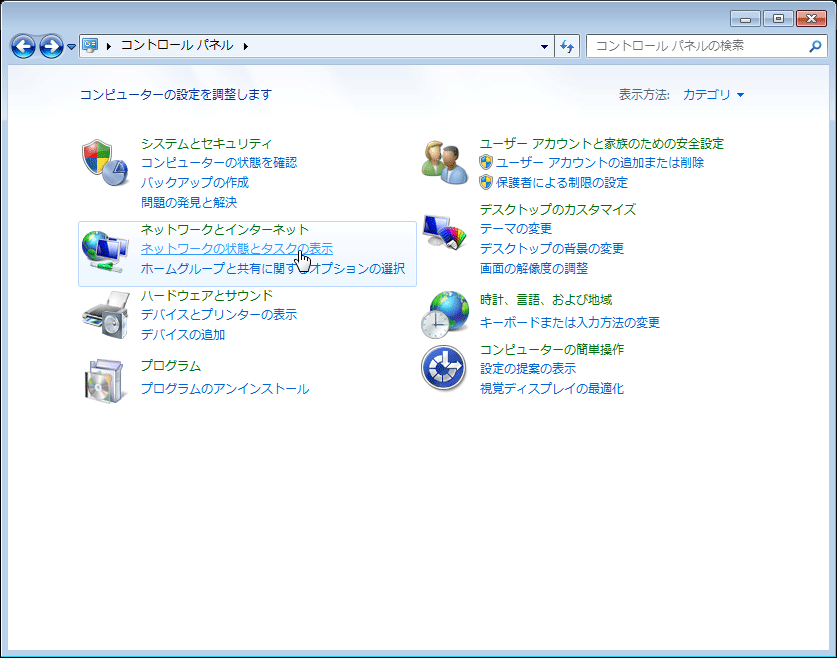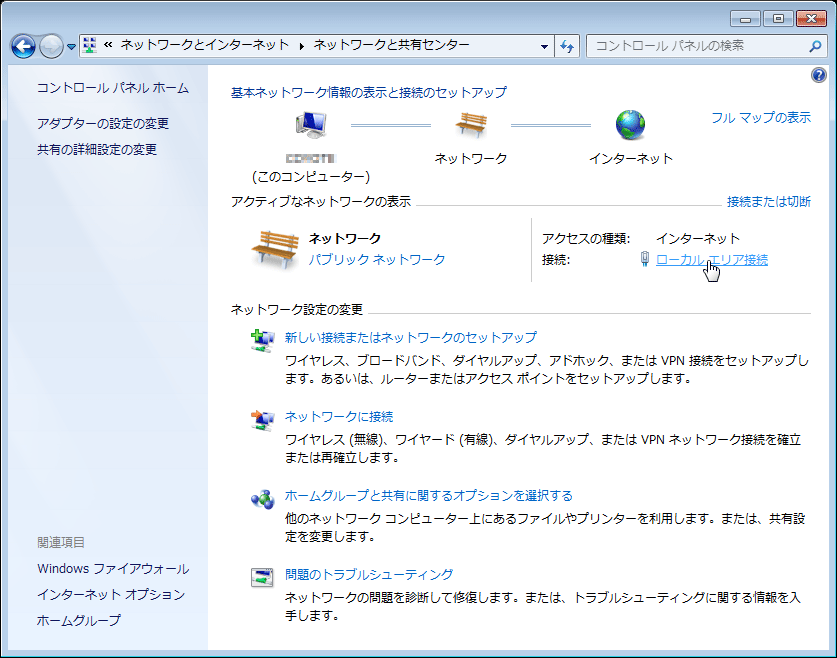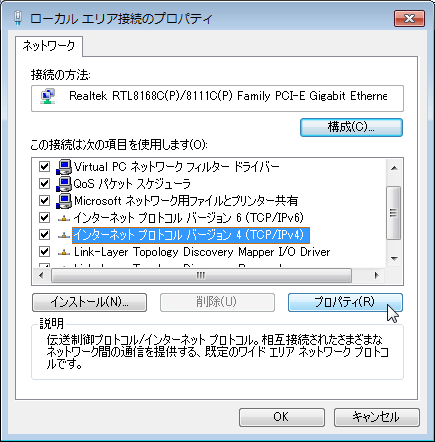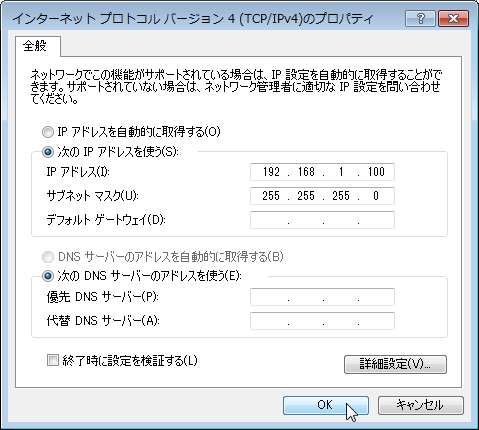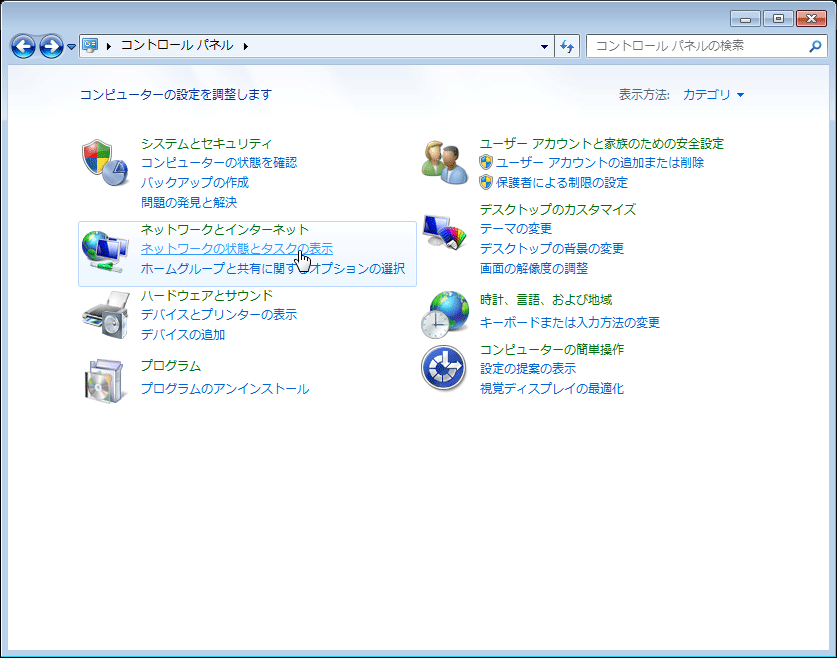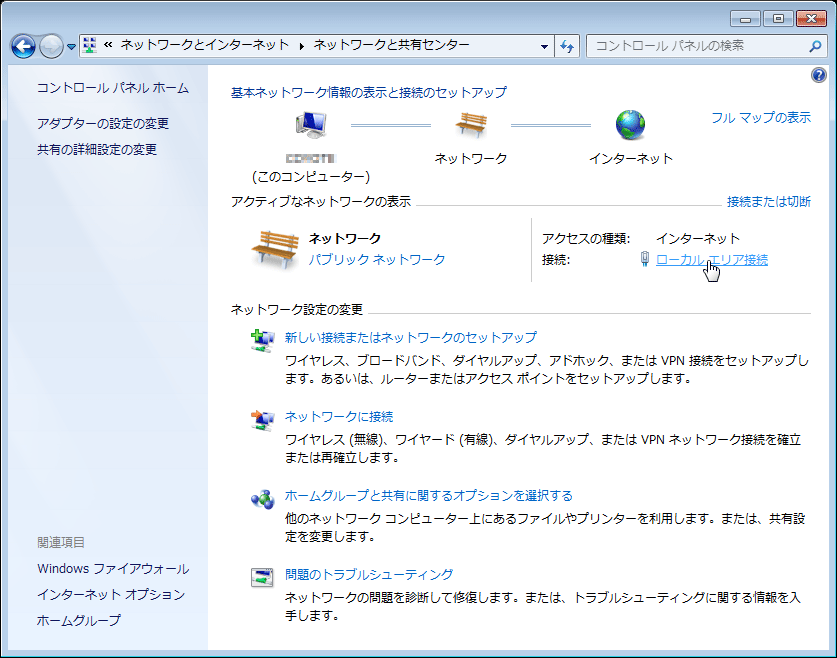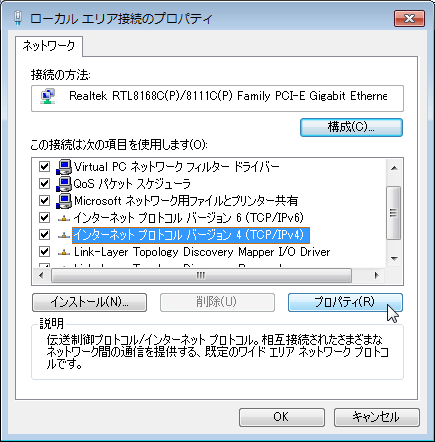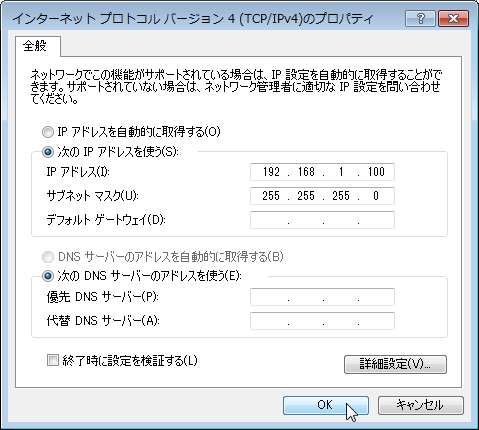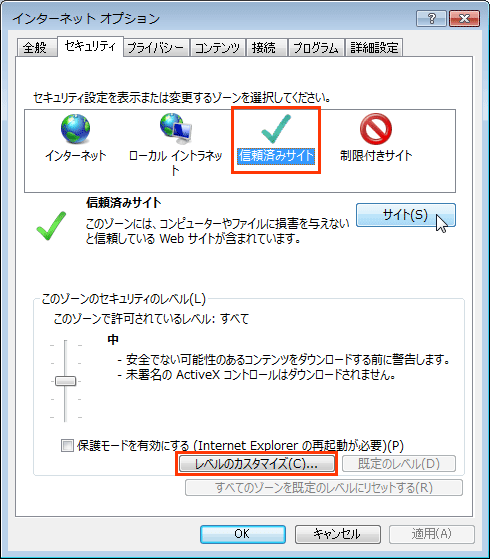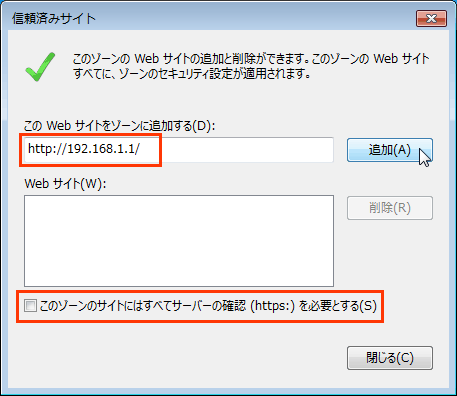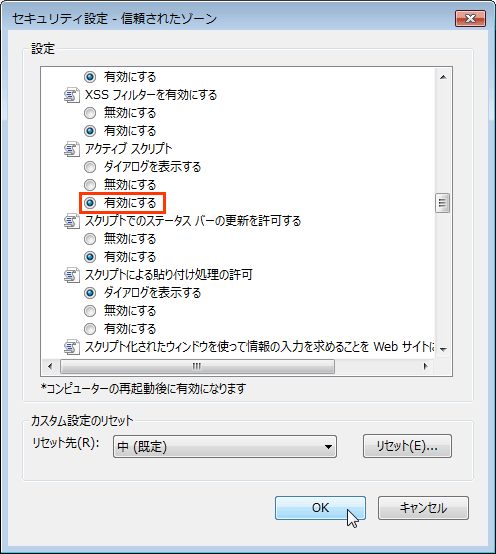設定画面へのアクセス / 設定の準備
設定環境
本製品の設定はWebブラウザーから行います。下記のWebブラウザーがインストールされたコンピューターを用意してください。
- Internet Explorer
- Mozilla Firefox
- Google Chrome
設定用コンピューターでJavaScriptを無効にしている場合は、「JavaScriptの有効化」を参照してください。本製品へのアクセスに対してのみ、JavaScriptを有効にします。
Webブラウザーのキャッシュの影響によって設定画面が正常に表示されないことがあります。その場合は、キャッシュをクリアしてください。
また、本製品のご購入時のIPアドレス、管理者の初期のUsernameとPasswordは下記のとおりです。
- 192.168.1.1
- Username:manager
- Password:friend
コンピューターのIPアドレスの変更
設定用コンピューターのIPアドレスを、本製品のIPアドレスの設定に合わせて変更します。ここでは、Windows 7を使用する場合を例として説明します。
- 「スタート」→「コントロールパネル」をクリックします。
「コントロールパネル」の「ネットワークの状態とタスクの表示」リンクをクリックします。
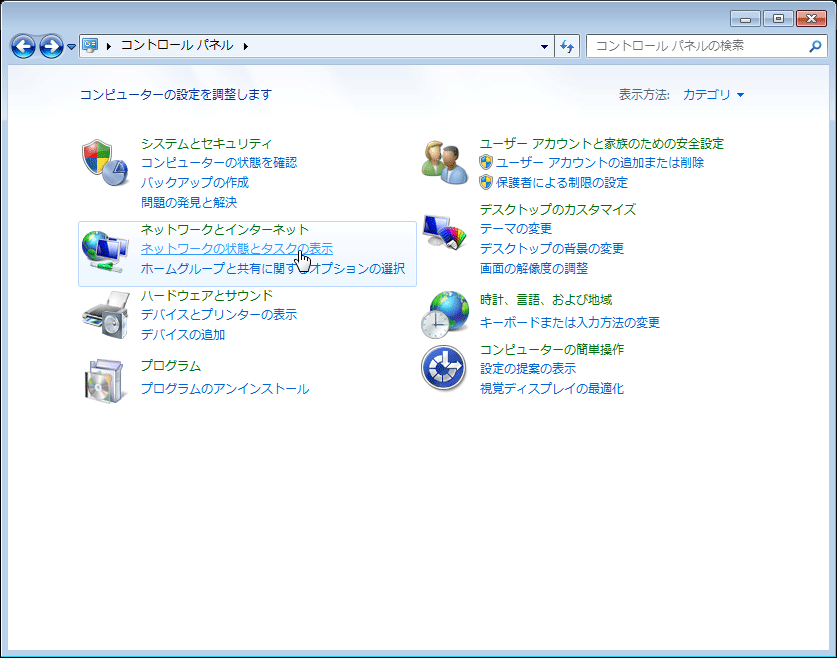
- 「ローカルエリア接続」リンクをクリックします。
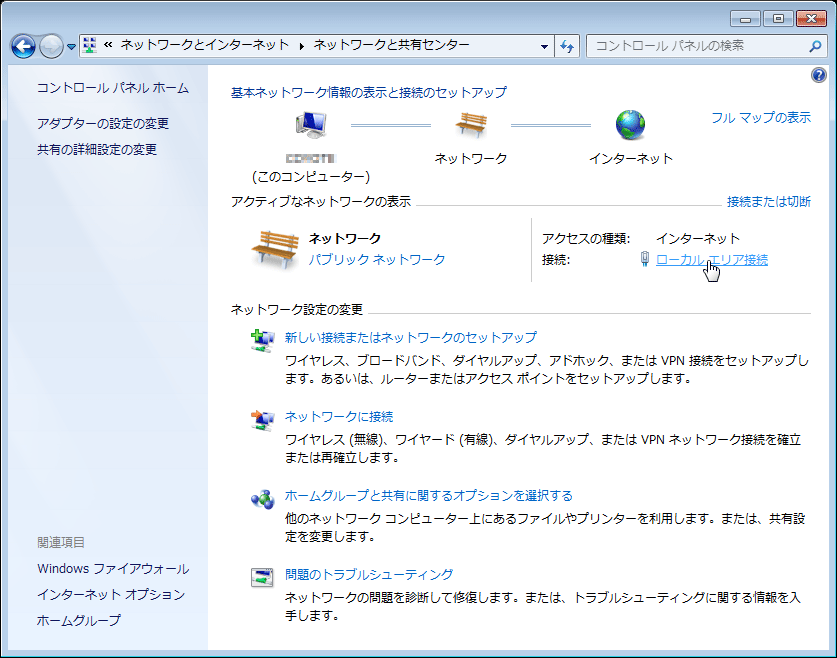
- 「プロパティ」ボタンをクリックします。

- 「インターネット プロトコル バージョン4(TCP/IPv4)」を選択して、「プロパティ」ボタンをクリックしてください。
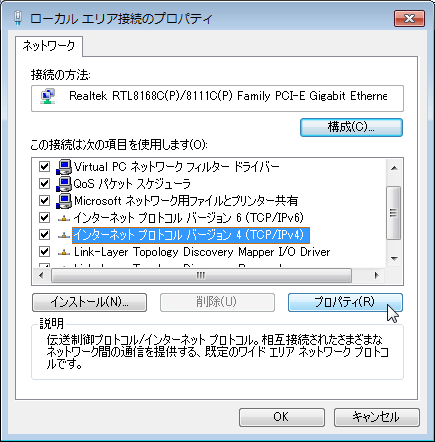
- 「IPアドレス」と「サブネットマスク」に値を入力し、「OK」ボタンをクリックしてください。
「IPアドレス」には「192.168.1.xxx」(xxxは、2から254までの値)を、「サブネットマスク」には「255.255.255.0」を設定します。
変更前のIPアドレスは、メモをとるなどして記録し、本製品の設定後に、もとの値に戻せるようにしてください。
本製品のデフォルトのIPアドレス「192.168.1.1」と重複しないように設定してください。
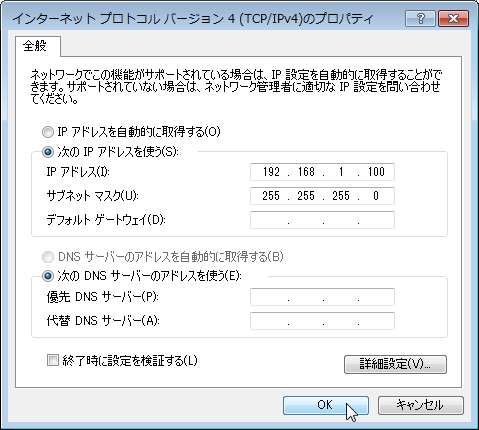
- 「ローカルエリア接続のプロパティ」ウィンドウに戻ります。「OK」をクリックし、ウィンドウを閉じてください。
JavaScriptの有効化
ご使用のInternet ExplorerでJavaScriptを無効に設定している場合、以下の設定を施すと、本製品にアクセスするときのみJavaScriptを有効にすることができます(他のセキュリティー設定に影響を与えません)。
ご使用のInternet ExplorerでJavaScriptを有効に設定している場合、以下の設定は不要です。
- Internet Explorerのメニューから「ツール」→「インターネットオプション」をクリックしてください。
- 「セキュリティ」タブをクリックしてください。「信頼済みサイト」を選択しておき、「サイト」ボタンをクリックしてください。
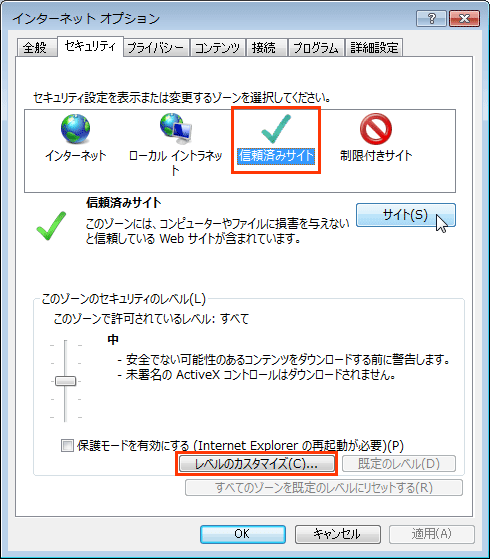
- 「http://192.168.1.1/」を入力し、「このゾーンのサイトにはすべてサーバーの確認(https:)を必要とする」のチェックを外してから、「追加」ボタンをクリックしてください。「Webサイト」欄に「http://192.168.1.1」が表示されたら、「閉じる」ボタンをクリックしてください。
本製品で「192.168.1.1」以外のIPアドレスを使う場合はそのアドレスを入力してください。
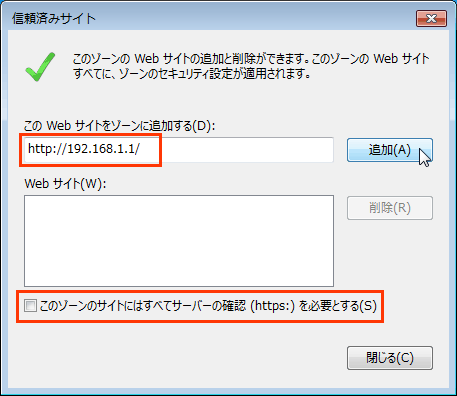
- 「インターネットオプション」ダイアログボックス(手順2)の「レベルのカスタマイズ」ボタンをクリックして、「アクティブスクリプト」が「有効にする」になっていることを確認してください。「無効にする」になっている場合は、「有効にする」に変更してください。
「OK」ボタンをクリックしてダイアログボックスを閉じます。
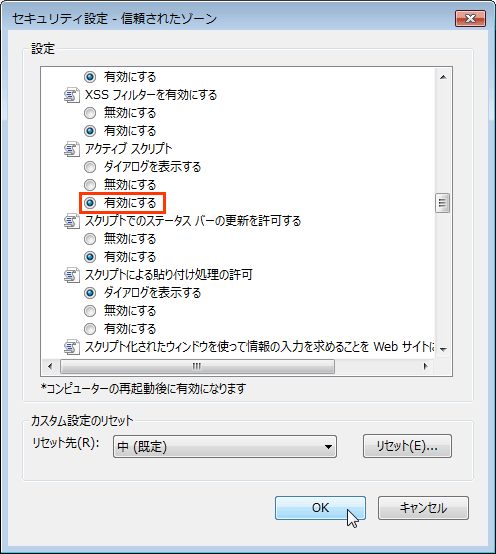
- 「インターネットオプション」ダイアログボックスの「OK」ボタンをクリックしてください。「インターネットオプション」ダイアログボックスが閉じます。
- Internet Explorerを再起動してください。本製品に対してアクセスするときのみ、JavaScriptが有効になります。
(C) 2018 - 2019 アライドテレシスホールディングス株式会社
PN: 613-002598 Rev.C